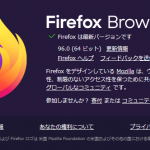Windowsの標準セキュリティ機能「Windows Defender」さして優秀なわけでもなく、特に低スペックPCではリソースを食いつぶす、筆者の個人的な思いとしては悪魔のようなソフトウェアです。
Windows Defenderを無効化する方法はネット上に結構載っていても、削除する方法はなかなか出ていなかったり、windows10 21h2以降の仕様変更なのかできないことが多かったり、実施するとWindows Updateが機能しなくなったり、なんならグループポリシーをいじる必要があってPro未満のエディションのWindows10(Home)等ではできなかったり、起動するプロセスは残っていたりすることがあります。
そこで筆者が独自で色々研究した結果、データを消して無力化する方法を発見できました。
※この方法は片道切符です。システムの重要なファイルを消すため、思わぬ不具合が発生する場合があります。行う場合は必ず事前にバックアップをとるなどしてください。これは筆者のただの備忘録です。真似したことによる不具合や損害には一切責任をとりません。
Windows Defenderを削除する方法
IO BIT UNLOCKER を使って、ファイルを強制的に削除します。
①IOBIT UNLOCKERをダウンロード&インストール
「IObit Unlocker」
https://jp.iobit.com/pc-optimization-software/iobit-unlocker-free.html
②次の7つのフォルダをIOBIT UNLOCKERで削除
C:\Program Files\Windows Defender
C:\Program Files\Windows Defender Advanced Threat Protection
C:\Program Files\Windows Security
C:\Program Files (x86)\Windows Defender
(エクスプローラーの表示設定から隠しファイルを表示する設定にしないと表示されないフォルダ内)
C:\ProgramData\Microsoft\Windows Defender
C:\ProgramData\Microsoft\Windows Defender Advanced Threat Protection
C:\ProgramData\Microsoft\Windows Security Health
③次の4つのEXEファイルをIOBIT UNLOCKERで削除
C:\Windows\System32\SecurityHealthSystray.exe
C:\Windows\System32\SecurityHealthHost.exe
C:\Windows\System32\SecurityHealthService.exe
C:\Windows\System32\smartscreen.exe
以上です。
一部、削除に失敗と出ることがありますが、フォルダが残っているだけで機能は削除されています。
(フォルダはエクスプローラーから手動で削除できますが、そのままでも大丈夫です。)
これで、筆者の環境では特にエラーが出ることもなくWindowsDefenderが削除されました。DefenderはWindowsの大切な機能(笑)らしいので、削除は自己責任で行ってください。
メジャーアップデートがあると、復活することがあるのでその場合は都度削除が必要です。
また、代わりのセキュリティソフトの導入は必須だと思います。
個人的にはKingsoftのセキュリティソフトが無料で高速なのでおすすめです。
以上、ちょっとした備忘録でした。